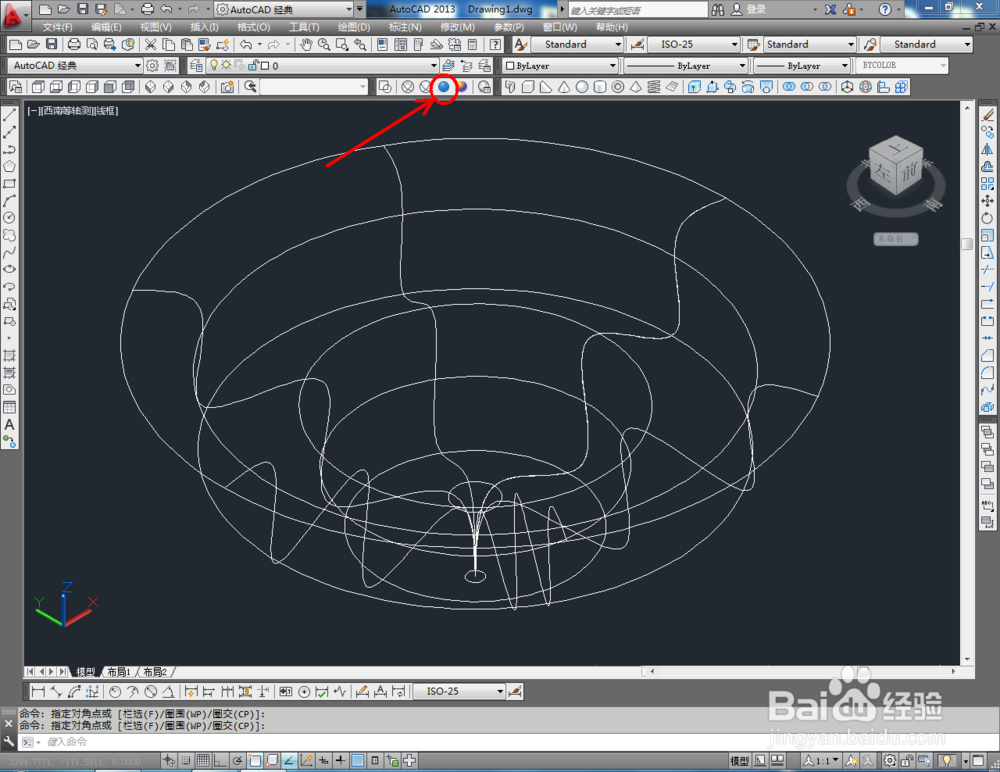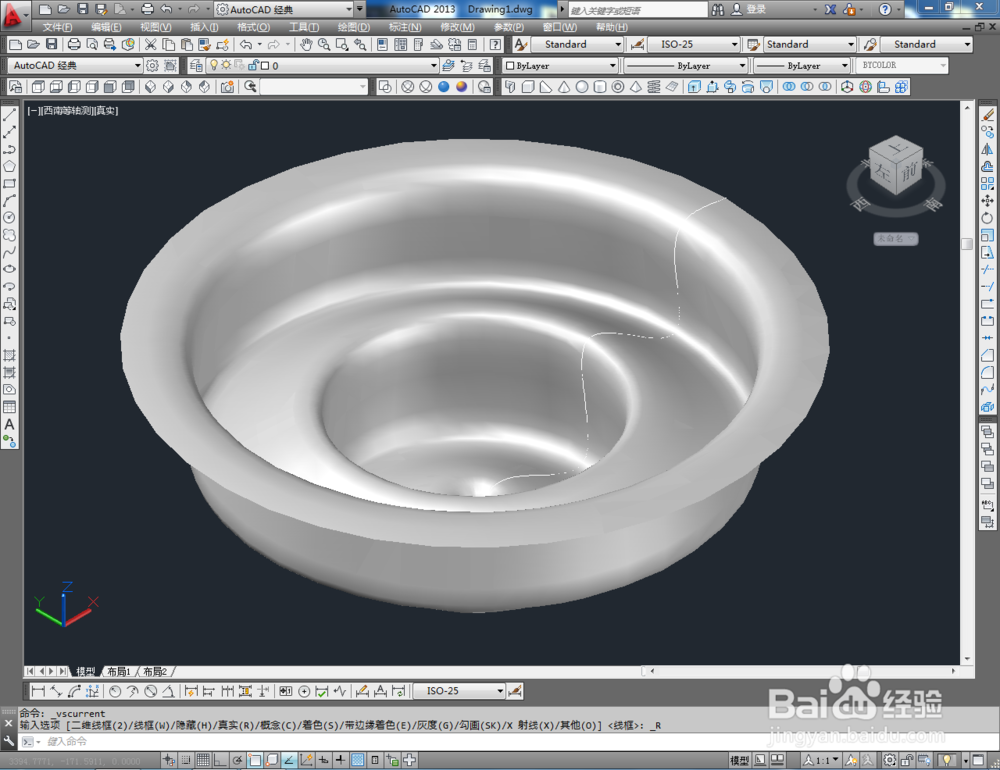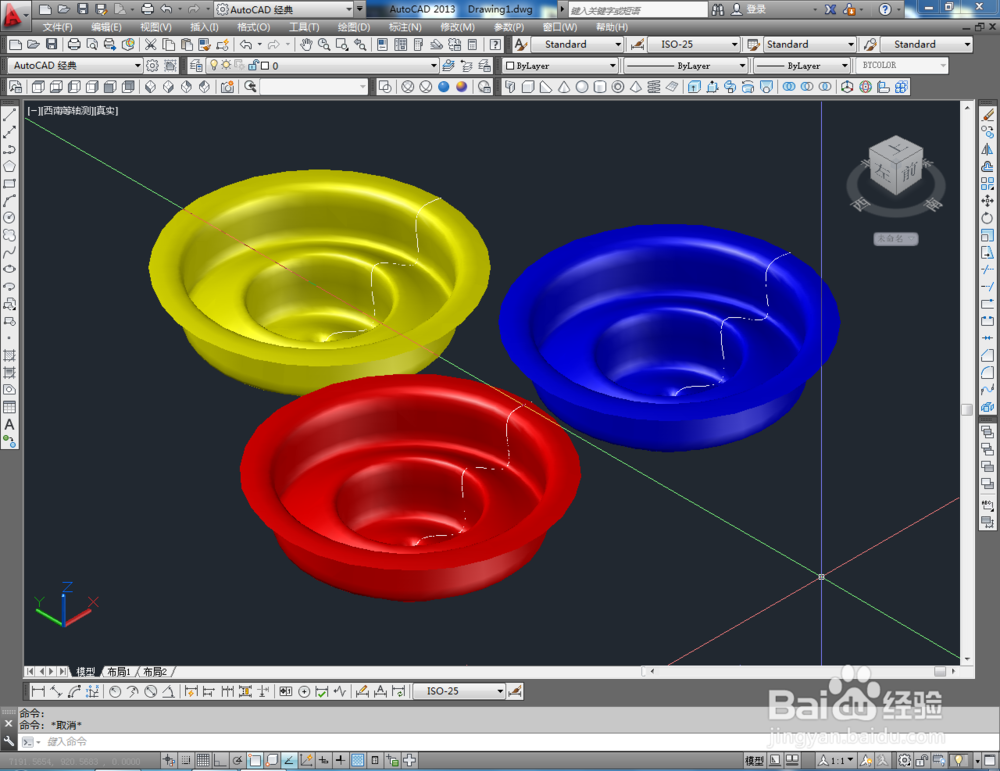1、打开AutoCAD 2013软件,鼠标移咿蛙匆盗动到图示区域,点击鼠标右键-【AutoCAD】,勾选【视图】和【视觉样式】,将这两个工具栏调出并按图示调整好工具栏的位置;
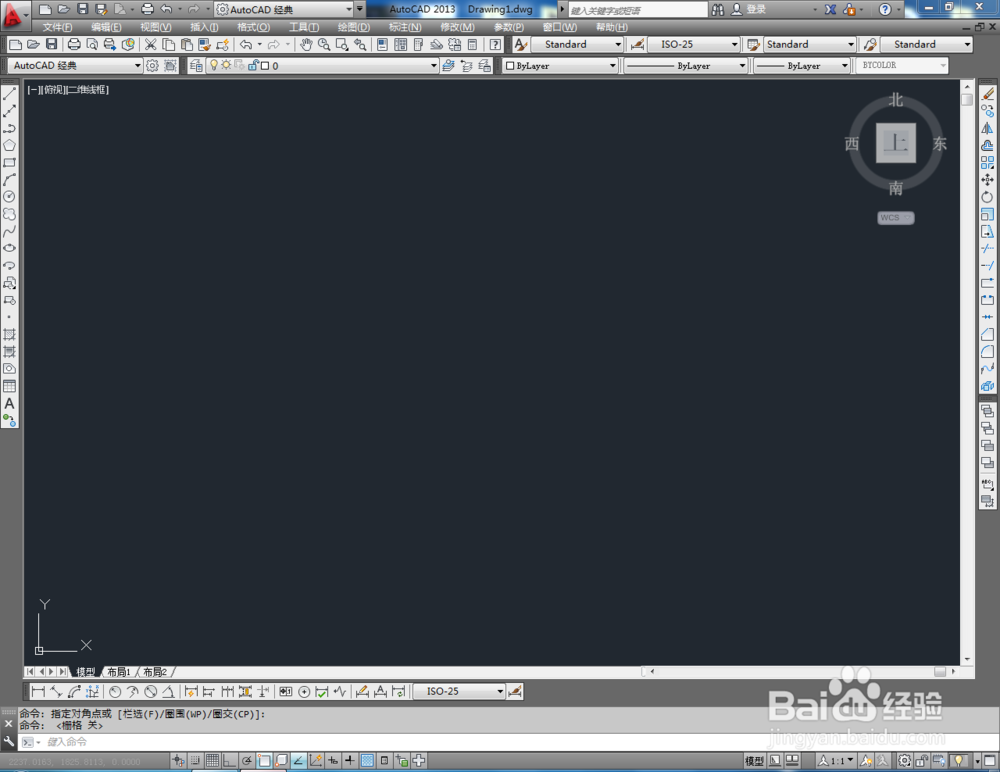
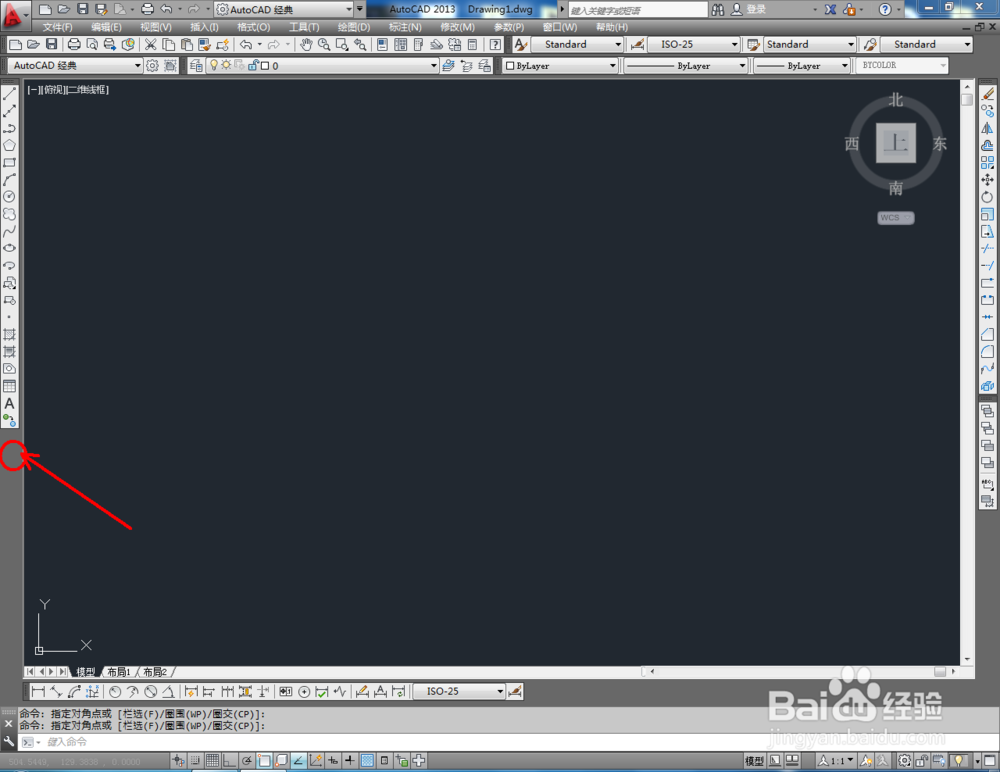

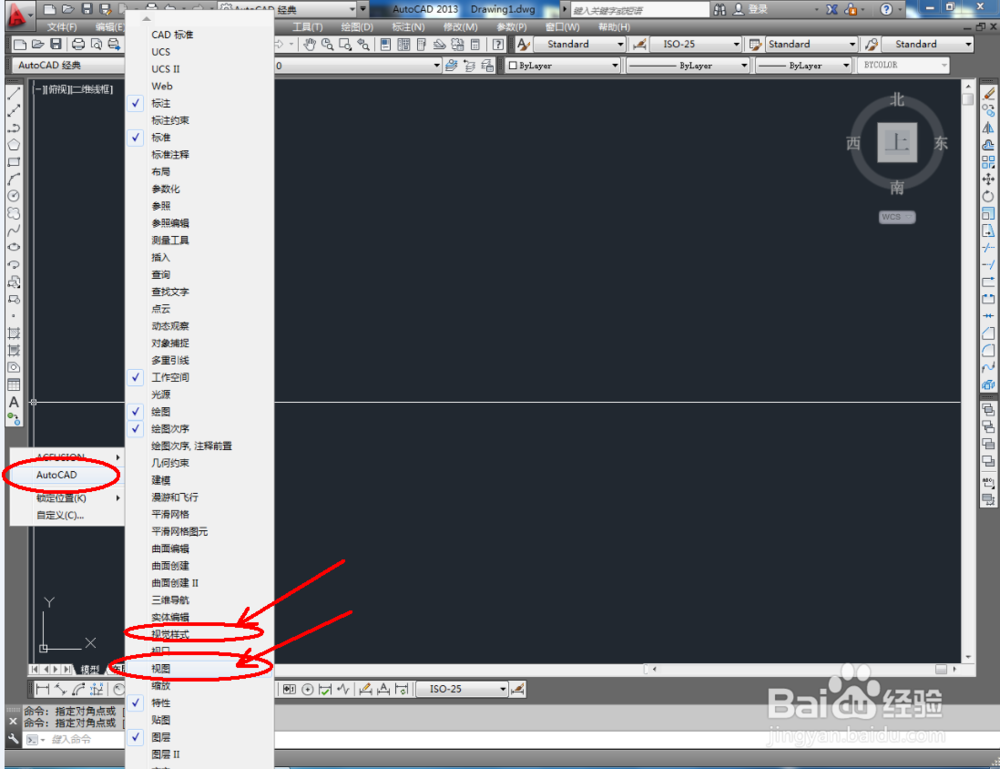
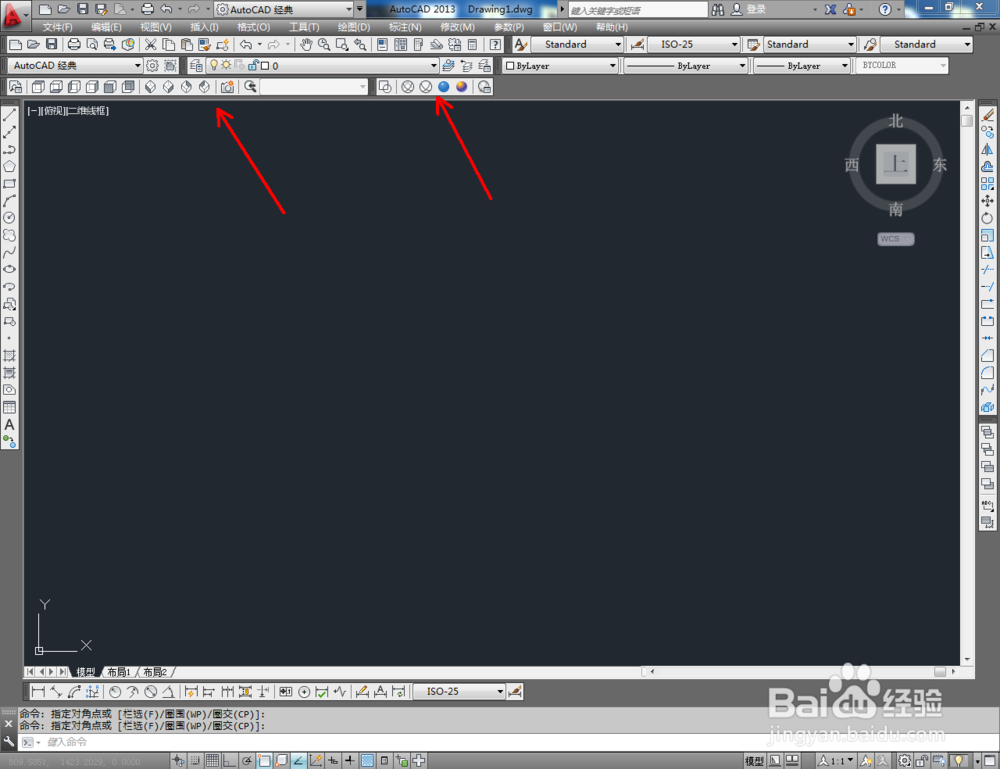

2、鼠标移动到图示区域,点击鼠标右键-【AutoCAD】,勾选【建模】,将建模工具栏调出并按图示调整好工具栏的位置;
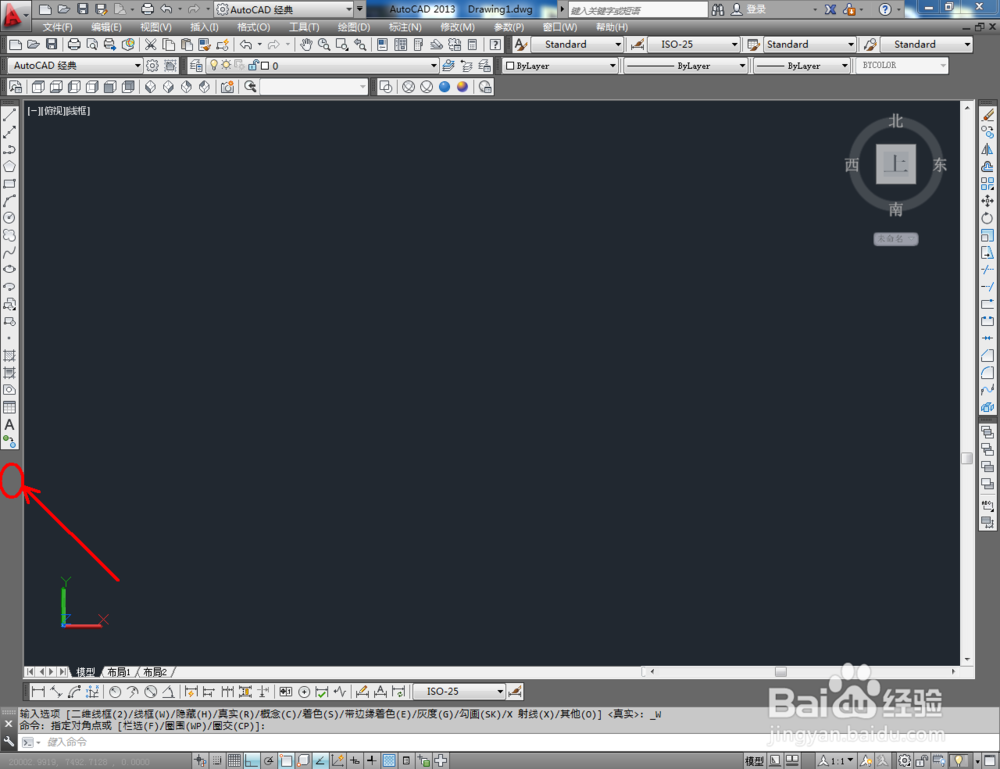
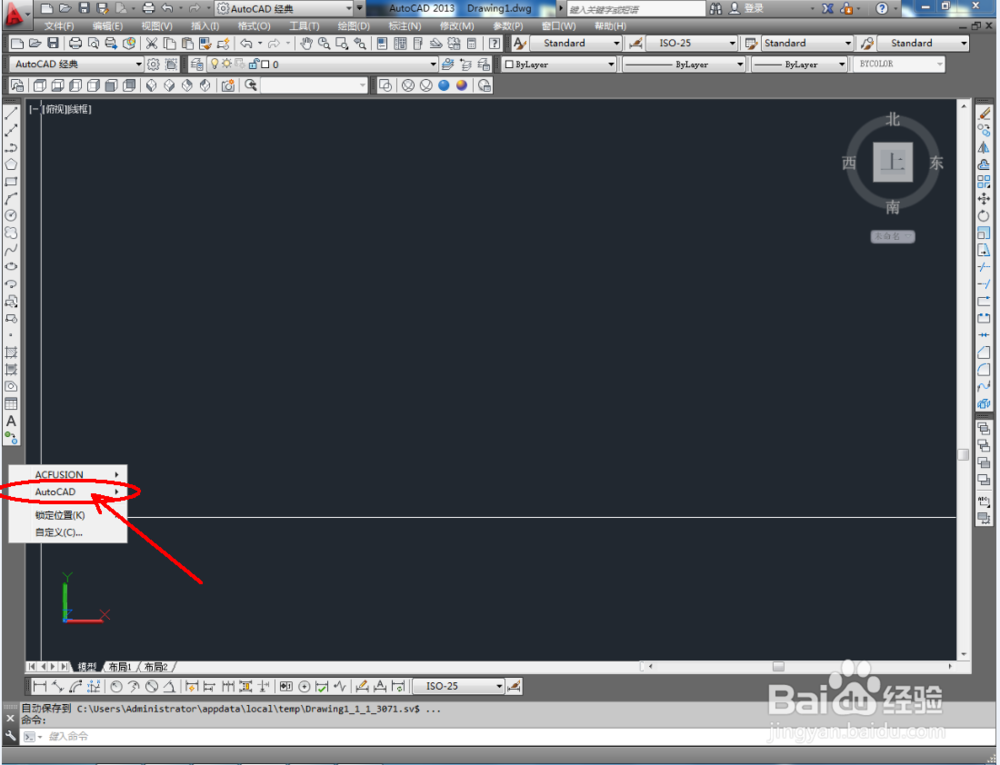

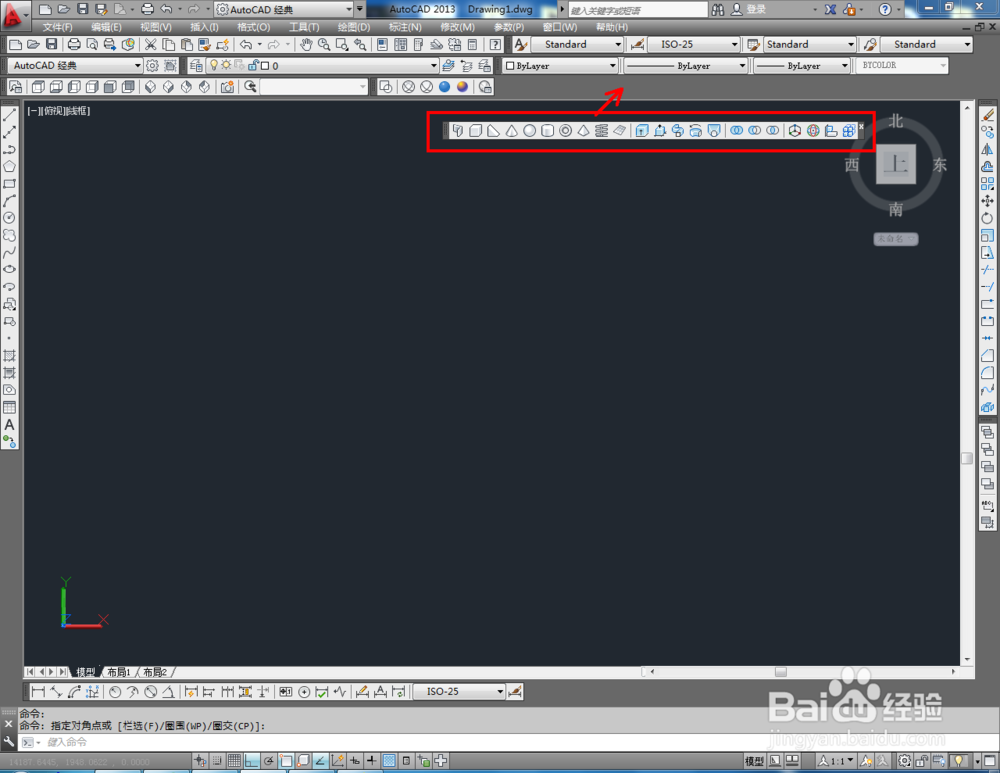
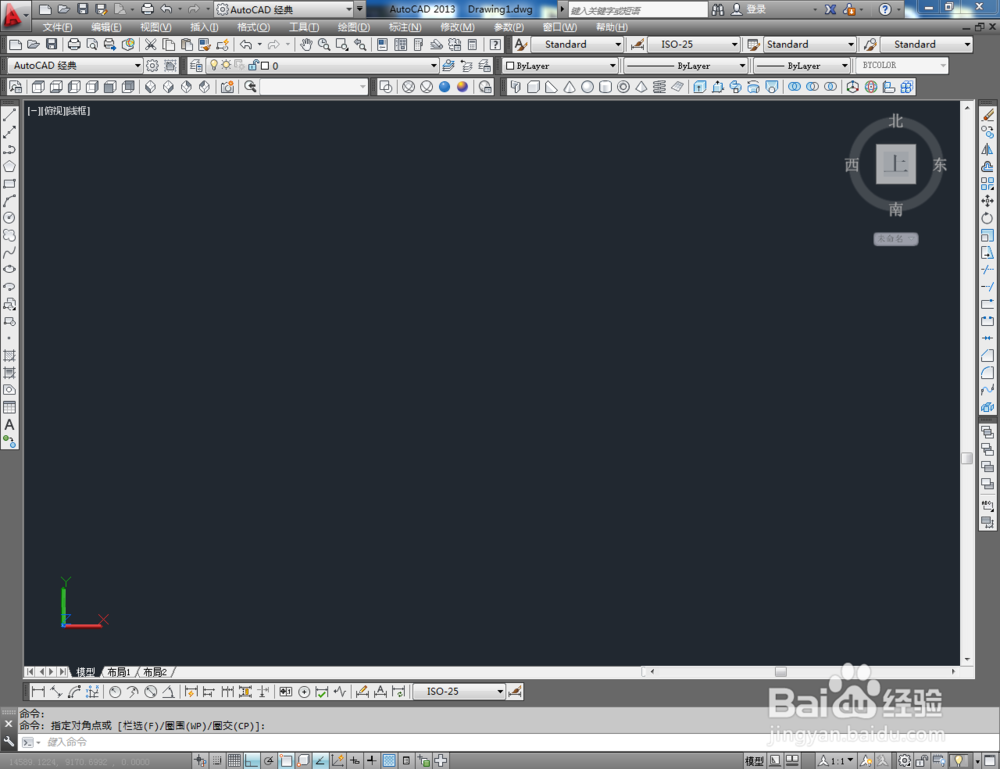
3、点击视图工具栏中的【俯视】切换到俯视图界面,点击【圆】,绘制一个直径为:100的圆形图案(如图所示);
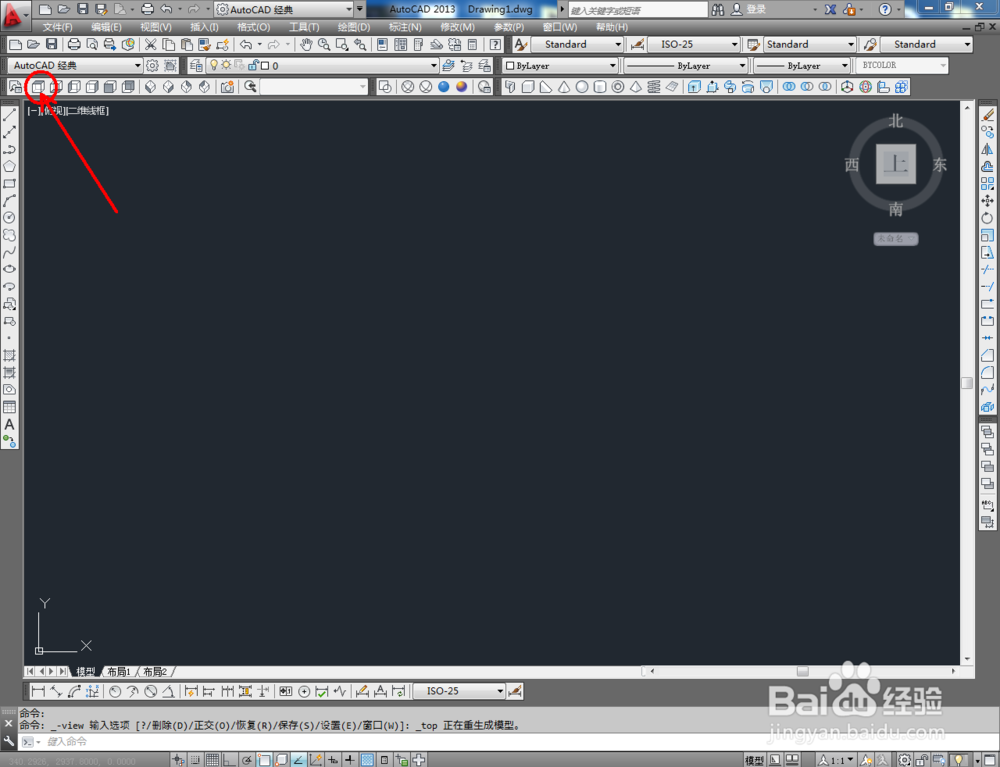
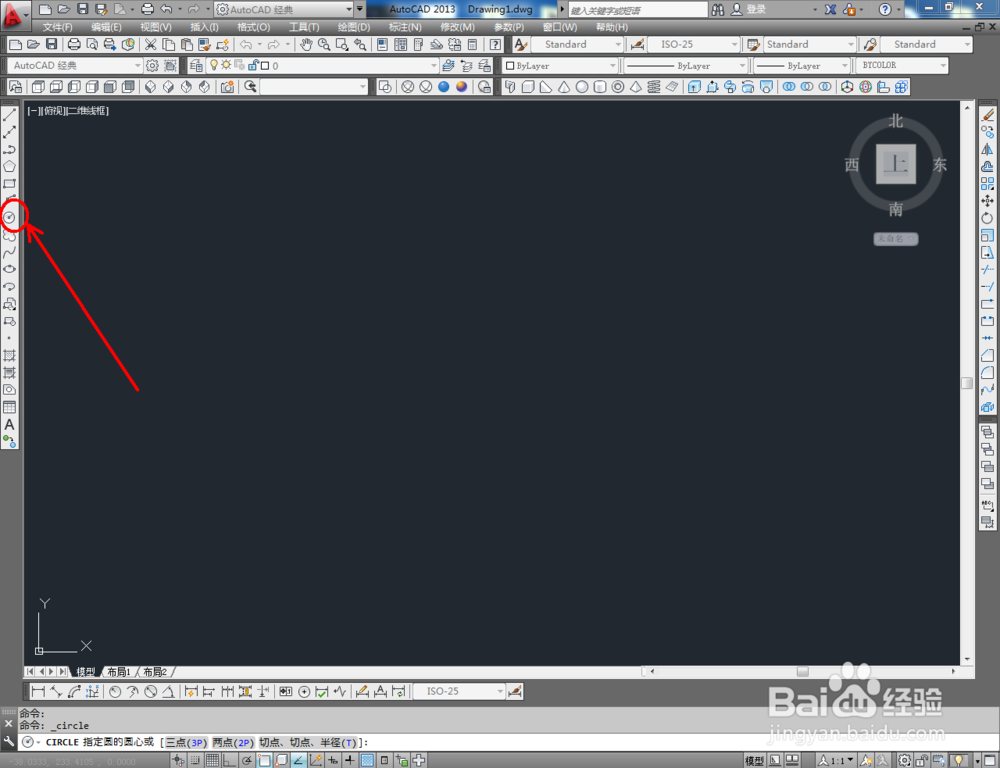
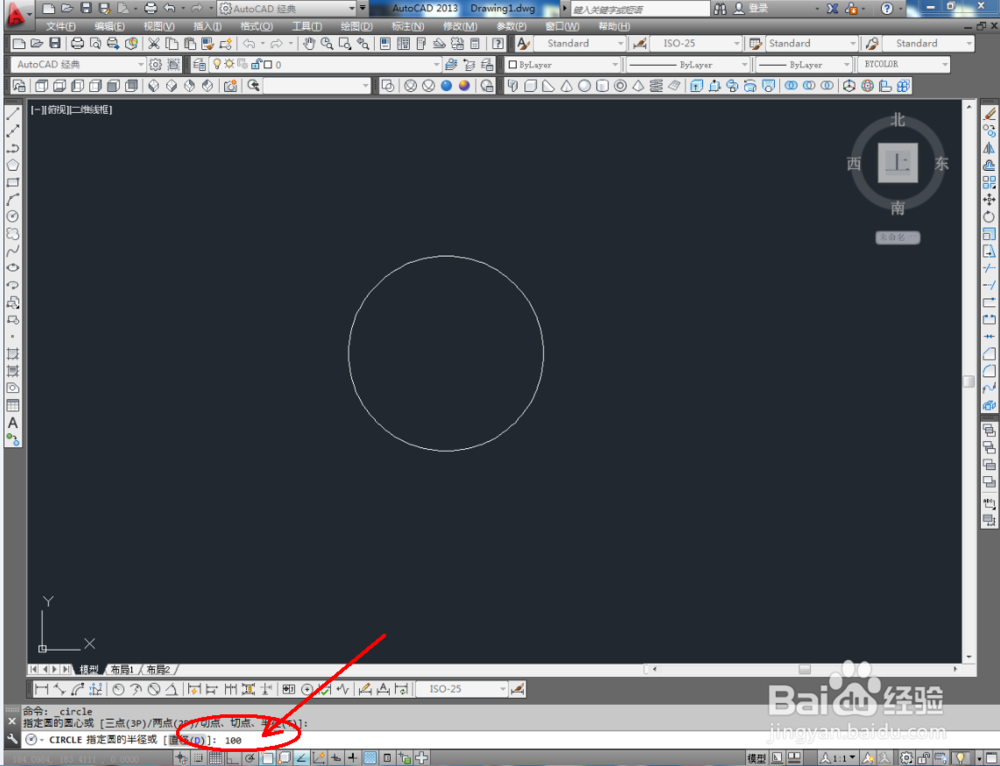
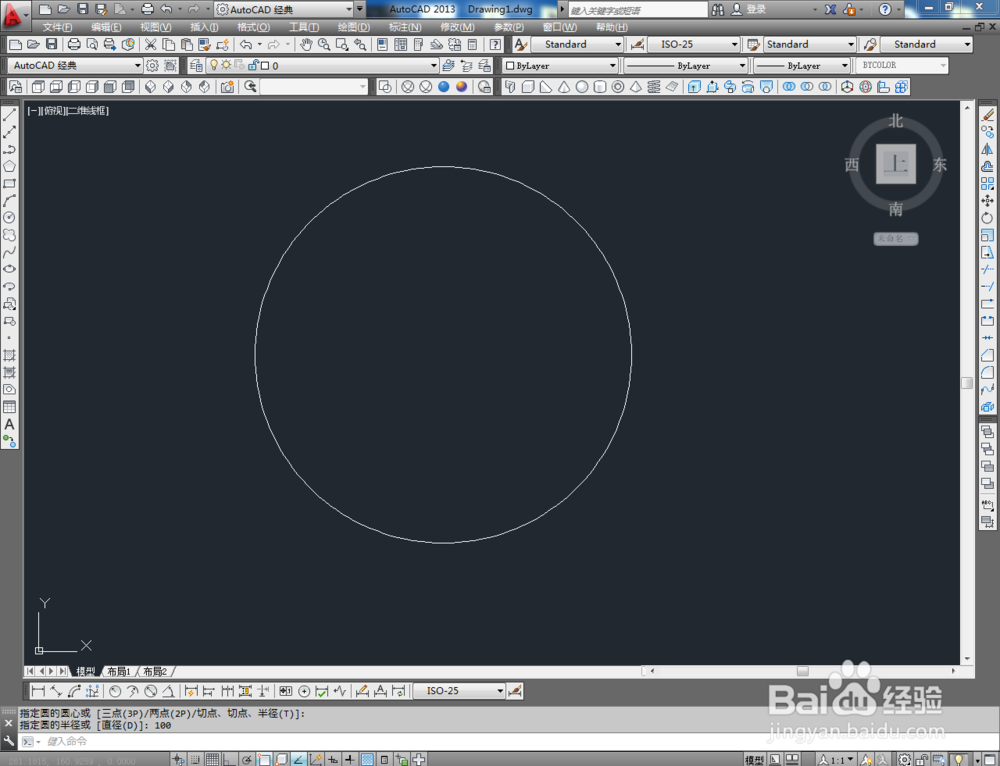
4、点击视图工具栏中的【前视】切换到前视图界面,点击【样条曲线】按图示绘制一条样条曲线后,点击视图工具栏中的【西南等轴测】将视图切换为西南视图界面(如图所示);
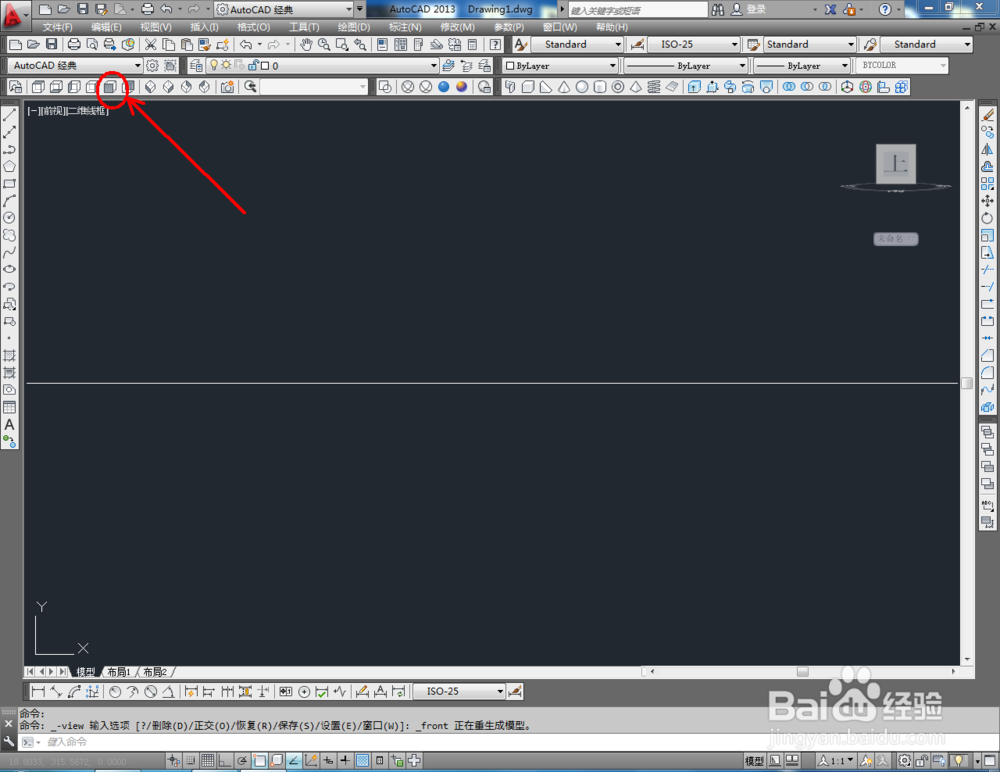
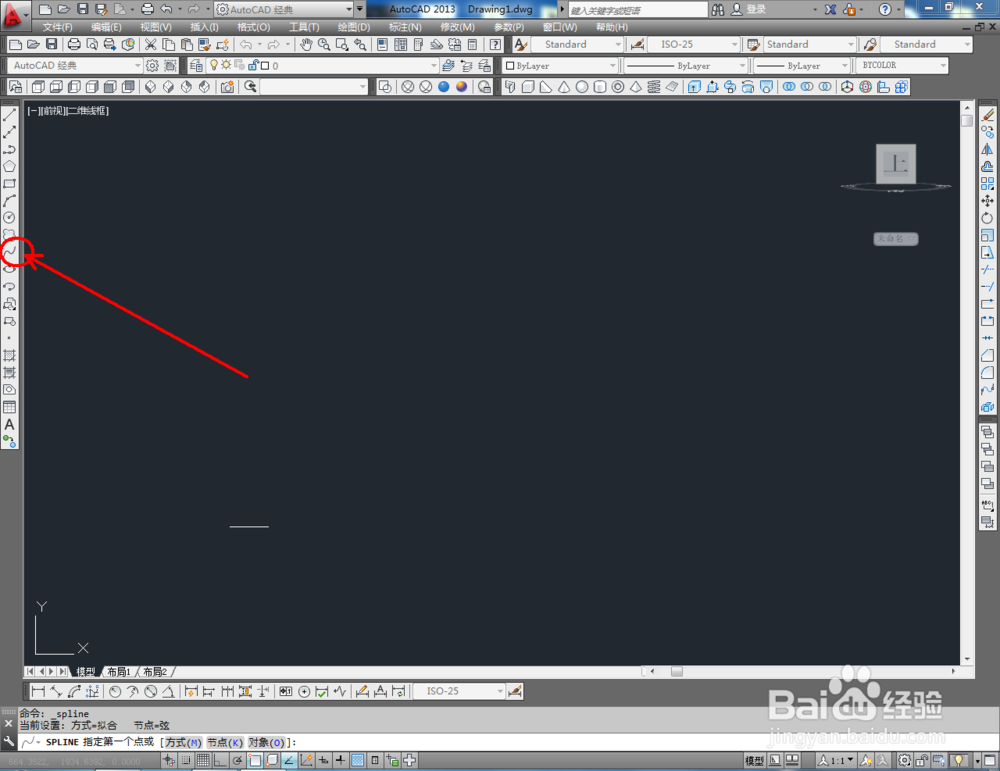

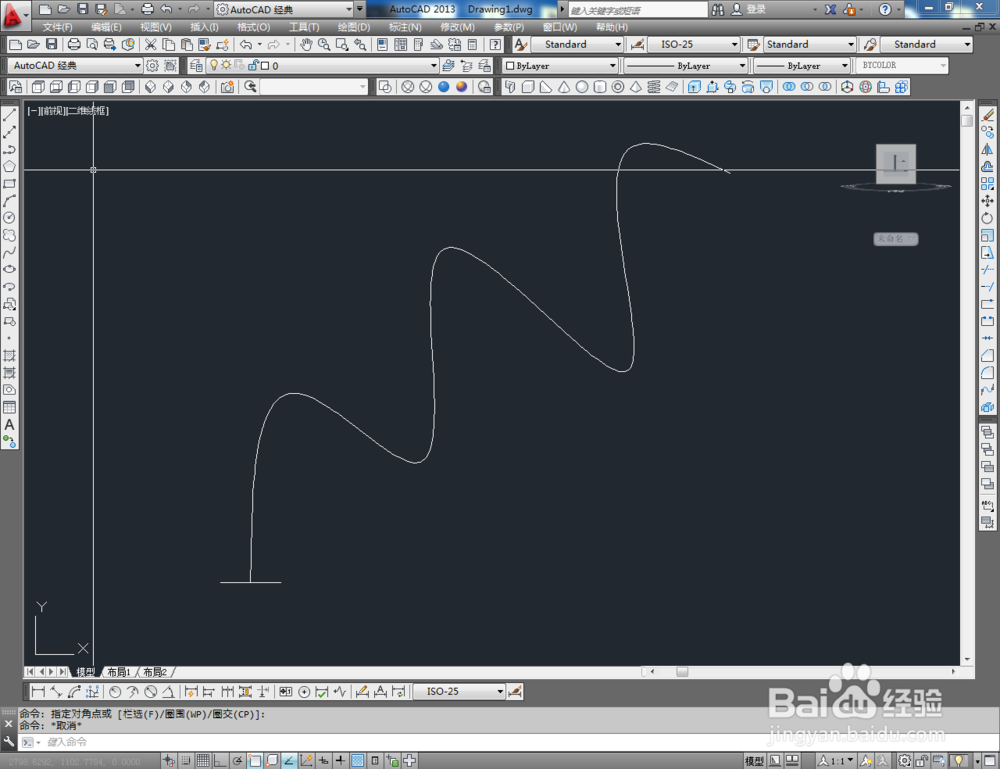
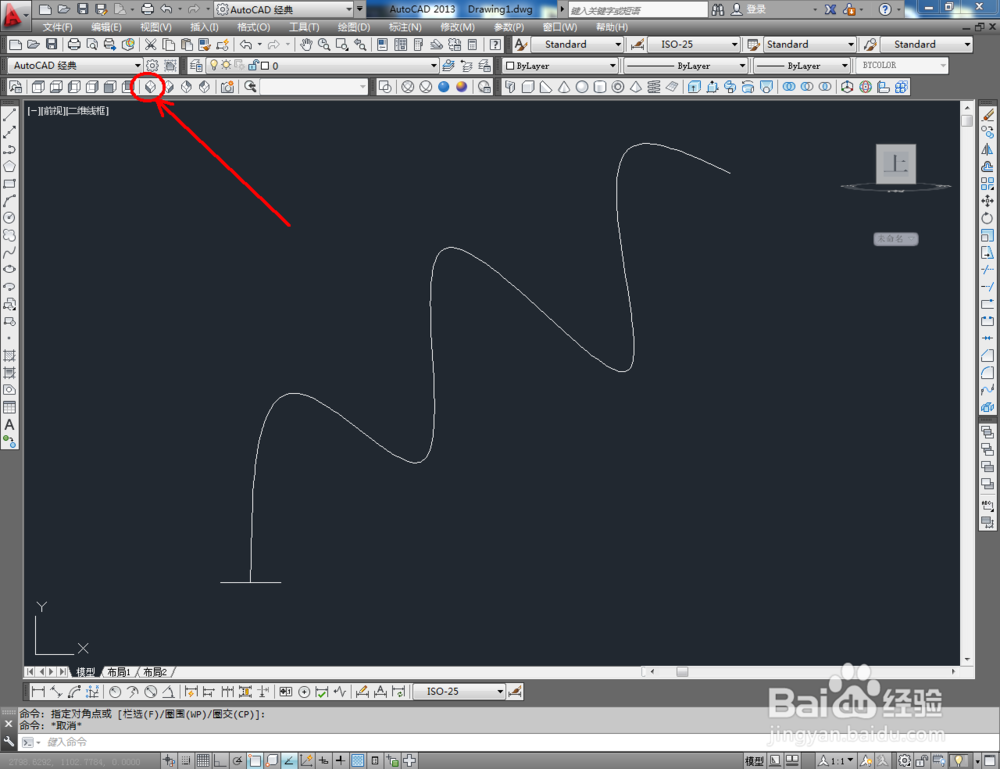
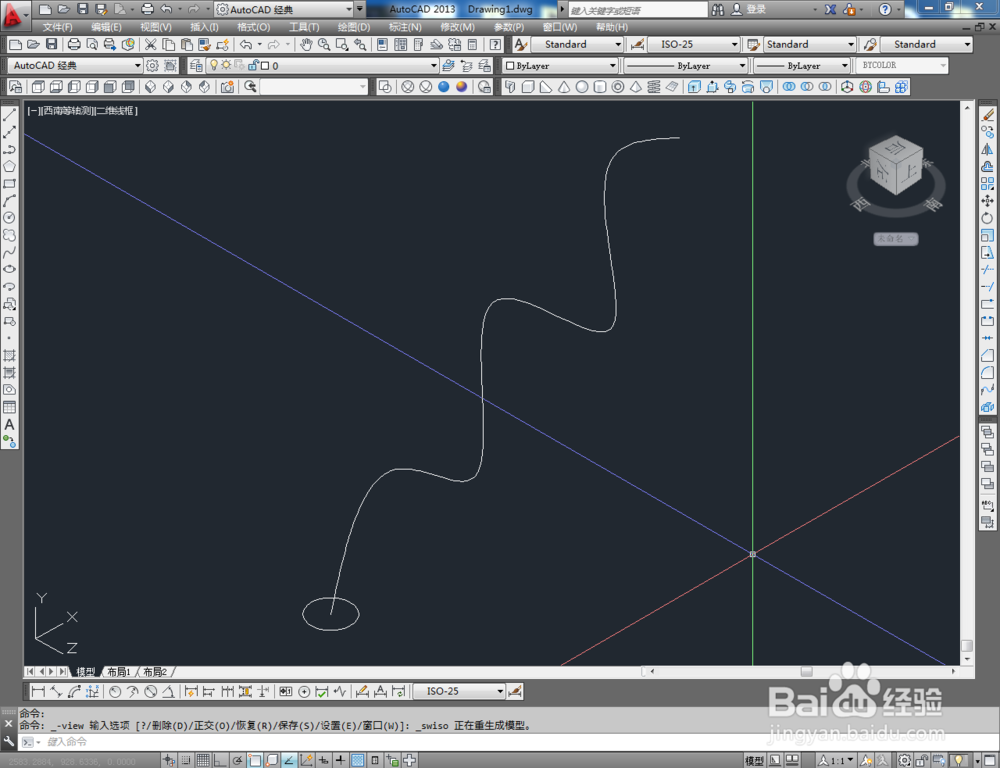
5、点击建模工具栏中的【拉伸】工具,拾取曲线图案并按下空格键确认,在命令栏中输入:p(路径)并按下空格键确认,继续拾取圆形图案,完成曲线的路径拉伸操作;
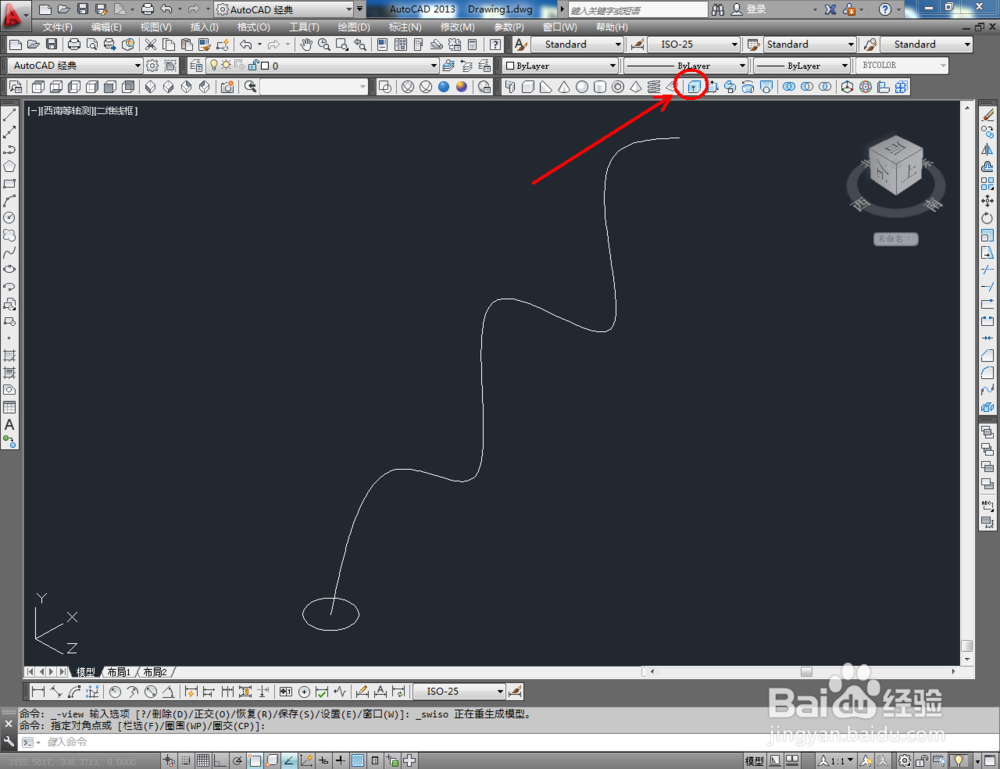

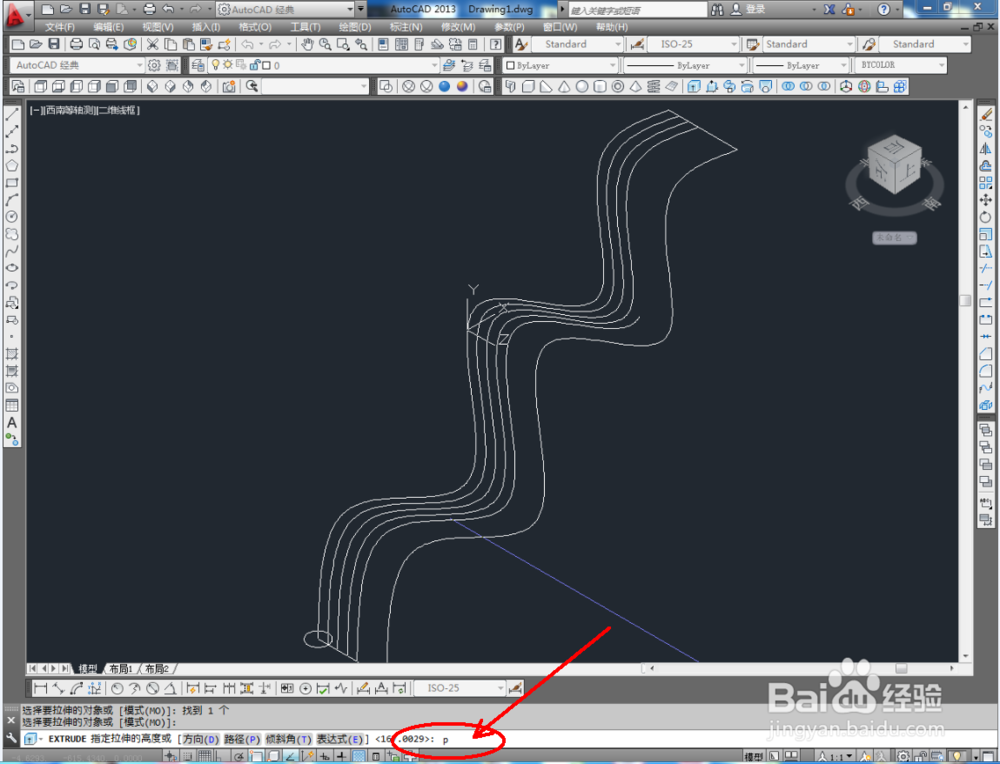

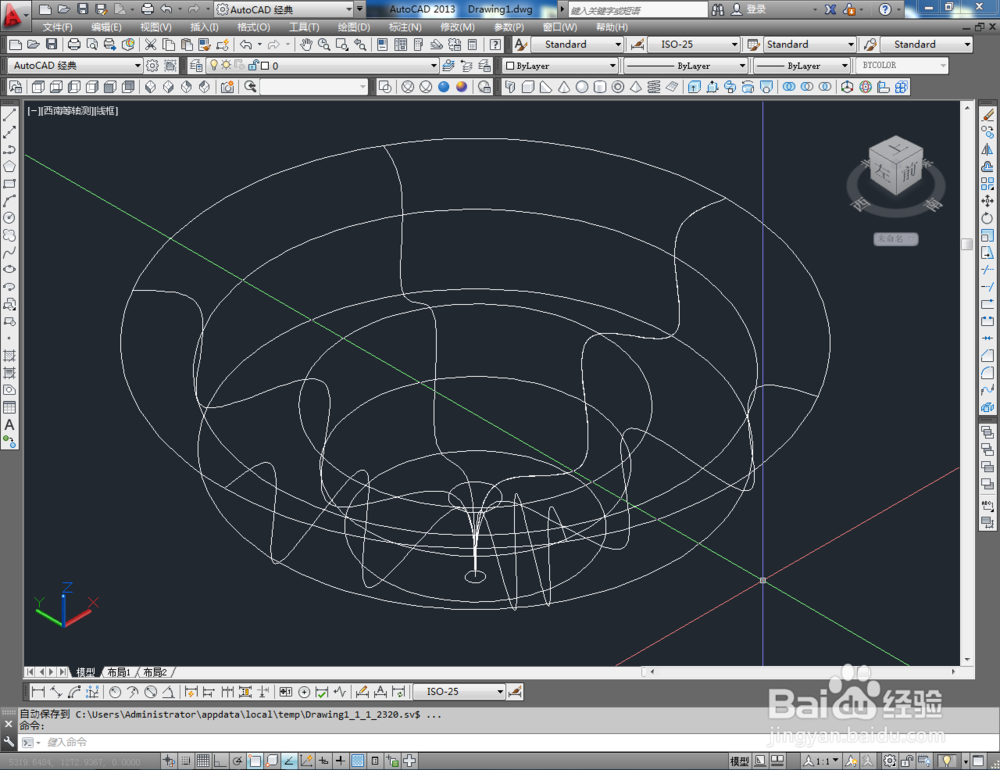
6、最后,选中路径拉伸出来的模型,点击砷啼硎实视觉样式中的【真实视觉样式】后,点击【颜色控制】给各模型设置不同的图层颜色。以上就是有关cad如何进行三维路径拉伸操作的所有介绍。